Wysyłanie wiadomości I-Faks
Aby wysłać faks do komputera lub innego urządzenia zgodnego z funkcją I-Faks, należy podać jako odbiorcę adres e-mail zamiast numeru faksu. W przypadku wysyłania I-faksu do komputera jest on wysyłany jako zalącznik wiadomości e-email w formacie TIFF. W taki sam sposób jak w przypadku wysyłania wiadomości e-mail do komputera można wskazać wielu odbiorców, w tym odbiorców DW i UDW.
1
Umieść oryginał(y). Umieszczanie oryginałów
2
Wybierz przycisk <Skanowanie> w widoku Ekran Główny. Ekran Główny
Gdy pojawi się ekran logowania, należy podać nazwę użytkownika, hasło i skonfigurować serwer uwierzytelniania. Logowanie do funkcji Uwierzytelnione wysyłanie
3
Wybierz pozycję <I-Faks> na ekranie podstawowych funkcji skanowania. Ekran podstawowych funkcji skanowania
4
Wybierz odbiorcę.
Wybór z książki adresowej
Wskazanie numeru wybierania kodowego
Wprowadzanie odbiorcy bezpośrednio
Wybór odbiorców z serwera LDAP
Wybór z książki adresowej
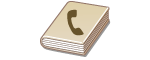
|
Książka adresowa umożliwia wybór odbiorcy z listy zapisanych odbiorców lub wyszukanie odbiorcy według nazwy.
|

|
|
Funkcja jest dostępna dopiero po wcześniejszym zapisaniu odbiorców w książce adresowej. Zapisywanie odbiorców
|
1
Wybierz przycisk <Ks. adresowa> na karcie <Wskaż odbiorcę>.
2
Wybierz <Do>.
3
Wybierz indeks. Indeks
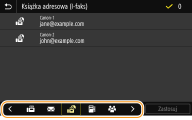
4
Zaznacz pole wyboru odpowiedniego odbiorcy, a następnie wybierz <Zastosuj>.
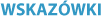
|
|
W przypadku wybrania odbiorcy z <Ks. adresowa> na ekranie Główny dla wysyłania I-faksu może zostać wyświetlony ekran Podstawowe funkcje, podczas gdy wybrany odbiorca pozostaje wskazywany.
|
Powrót do góry
Wskazanie numeru wybierania kodowego
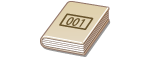
|
Do adresów w książce adresowej zostają przypisane trzycyfrowe numery (numery wybierania kodowego). Adres można wybrać w prosty sposób, wpisując jego numer wybierania kodowego.
|

|
|
Aby móc skorzystać z numerów wybierania kodowego, odbiorca musi być wcześniej zapisany w książce adresowej. Zapisywanie odbiorców
|
1
Wybierz przycisk <Wybieranie kodowane> na karcie <Wskaż odbiorcę>.
2
Wybierz <Do>.
3
Wprowadź trzycyfrowy numer.
W przypadku wprowadzenia nieprawidłowej wartości należy użyć  , aby ją skasować.
, aby ją skasować.
 , aby ją skasować.
, aby ją skasować.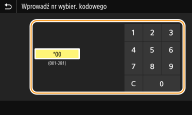

Jeśli zostanie wyświetlony ekran potwierdzenia
Jeśli dla opcji <Potw. przy wysył. z wyb. kod.> wybrano ustawienie <Włącz>, wyświetlany jest ekran z odbiorcą i nazwą dla konkretnego numeru. (Widoczna jest nazwa i numer odbiorcy dla opcji Wybieranie grupowe.) Sprawdź poprawność informacji, a następnie wybierz opcję <OK>. Aby określić innego odbiorcę, wybierz opcję <Anuluj>, a następnie ponownie wprowadź trzycyfrowy numer wybierania kodowego. Wyświetlanie odbiorców w książce adresowej
Powrót do góry
Wprowadzanie odbiorcy bezpośrednio
W przypadku odbiorcy niezapisanego w książce adresowej należy go wskazać, wprowadzając adres I-Faks.
1
Wybierz przycisk <Użyj klawiatury> na karcie <Wskaż odbiorcę>.
2
Wprowadź adres I-Faks, a następnie wybierz polecenie <Zastosuj>.
Informacje na temat wprowadzania tekstu, patrz Wprowadzanie tekstu.
Powrót do góry
Wybór odbiorców z serwera LDAP
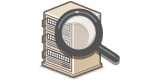
|
W przypadku dostępu do serwera LDAP odbiorcę można wybrać na serwerze przy użyciu informacji o użytkowniku. Należy uzyskać dostęp do serwera LDAP za pośrednictwem urządzenia, aby wyszukać odpowiednie informacje o użytkowniku i określić go jako odbiorcę.
|

|
|
Wcześniej należy wybrać ustawienia połączenia z serwerem LDAP. Zapisywanie serwerów LDAP
|
1
Wybierz przycisk <Serwer LDAP> na karcie <Wskaż odbiorcę>.
2
Wybierz odpowiedni serwer LDAP.
3
Wybierz warunki dotyczące informacji o użytkowniku, które mają być wyszukane.
Dostępne kryteria wyszukiwania odbiorców to: imię i nazwisko, numer faksu, adres e-mail, nazwa instytucji oraz nazwa jednostki organizacyjnej.
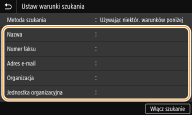
4
Wprowadź docelowy ciąg znaków wyszukiwania i wybierz <Zastosuj>.
Informacje na temat wprowadzania tekstu, patrz Wprowadzanie tekstu.
Aby wybrać kilka kryteriów wyszukiwania, należy powtórzyć czynności opisane w punktach od 3 do 4.
5
Wybierz <Metoda szukania>.
6
Wybierz warunki do wyświetlania wyników wyszukiwania.
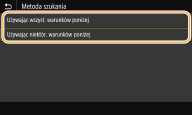
<Używając wszyst. warunków poniżej>
Wyszukuje i wyświetla użytkowników spełniających kryteria wyszukiwania określone w kroku 3 i 4.
<Używając niektór. warunków poniżej>
W przypadku znalezienia co najmniej jednego użytkownika spełniającego kryteria określone w krokach 3 i 4, taki użytkownik zostanie wyświetlony.
7
Wybierz <Włącz szukanie>.
Wyświetlani są użytkownicy spełniający kryteria wyszukiwania.

Jeśli po wybraniu przycisku <Włącz szukanie> pojawia się ekran uwierzytelnienia, wprowadź nazwę użytkownika urządzenia i hasło zapisane na serwerze LDAP, a następnie wybierz przycisk <Zastosuj>. Zapisywanie serwerów LDAP
8
Zaznacz pole wyboru obok użytkownika, którego chcesz określić jako odbiorcę, a następnie wybierz <Zastosuj>.
Powrót do góry

Jeśli pojawi się ekran, na którym jest już określony odbiorca
Wysyłanie jest możliwe tylko na własny adres e-mail. Aby wysyłać do innych odbiorców, należy skonfigurować ustawienia uwierzytelniania funkcji wysyłania tak, żeby transmisja nie była ograniczona. Więcej informacji można uzyskać u administratora sieci. Uwierzytelnianie serwera LDAP.
Wybieranie odbiorców z rejestrów transmisji
Można również przywołać wcześniej użytych odbiorców. Przywołanie poprzednio używanych ustawień wysyłania/zapisywania (Ustawienia przywołania)
5
Określ wielu odbiorców, w tym odbiorców DW/UDW zależnie od potrzeb.
Wybierz metodę używaną do wybierania odbiorców na karcie <Wskaż odbiorcę>, a następnie wskaż odbiorcę.
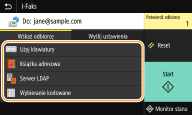
Jeśli wybrano opcję <Serwer LDAP> lub <Podaj mnie jako odbiorcę>, odbiorca zostanie wybrany w polu <Do>.
Adresy w polu <DW> i <UDW> można wybrać tylko przy użyciu metody <Ks. adresowa> lub <Wybieranie kodowane>.
 Usuwanie odbiorców
Usuwanie odbiorców
W przypadku określenia wielu odbiorców można usunąć odpowiednie pozycje według potrzeby.
|
1
|
Wybierz <Potwierdź odbiorcę>.
|
|
2
|
Zaznacz pole wyboru odbiorcy do usunięcia, a następnie wybierz polecenie <Usuń z odbiorcy>.
W przypadku wybrania opcji Grupa wybierz pozycję <Szczegóły>
 <Odbiorca>; można wyświetlić odbiorców zarejestrowanych w grupie. <Odbiorca>; można wyświetlić odbiorców zarejestrowanych w grupie. |
|
3
|
Wybierz <Tak>.
|
6
Wybierz ustawienia skanowania według potrzeby.
Więcej informacji na temat każdego ustawienia znajduje się w części Wysyłanie danych pocztą e-mail/Zapisywanie danych do udostępnianego folderu lub na serwer FTP i Wyraźne skanowanie.
7
Wprowadź temat, treść i adres zwrotny wiadomości według potrzeb.
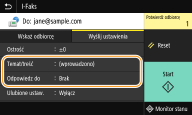
 Określanie tematu/treści wiadomości
Określanie tematu/treści wiadomości
|
1
|
Wybierz <Temat/treść> na karcie <Wyślij ustawienia>.
|
|
2
|
Wybierz <Temat>
|
|
3
|
Wprowadź temat, a następnie wybierz polecenie <Zastosuj>.
|
|
4
|
Wybierz <Treść>.
|
|
5
|
Wprowadź treść wiadomości, a następnie wybierz polecenie <Zastosuj>.
|
|
6
|
Wybierz <Zastosuj>.
|
 Określanie adresu zwrotnego
Określanie adresu zwrotnego
Określ adres zwrotny, kiedy chcesz powiadomić odbiorcę o adresie e-mail innym od adresu urządzenia jako adresie do odpowiedzi. Wybierz docelowy adres zwrotny wśród odbiorców zapisanych w książce adresowej, a następnie określ go. Jeśli odbiorca nie został zapisany w książce adresowej, zapoznaj się z tematem Zapisywanie odbiorców.
|
1
|
Wybierz <Odpowiedz do> na karcie <Wyślij ustawienia>.
|
|
2
|
Wybierz <Wprowadź z książki adresowej>.
|
|
3
|
Zaznacz pole wyboru odpowiedniego adresu zwrotnego, a następnie wybierz polecenie <Zastosuj>.

Adres zwrotny, który można określić, jest zawsze jednym z adresów e-mail zarejestrowanych w książce adresowej.
|
8
Wybierz <Start>.
Jeśli wyświetlony zostanie ekran <Potwierdź odbiorcę>, należy sprawdzić, czy odbiorca jest prawidłowy, a następnie wybrać polecenie <Włącz skanowanie>.
Rozpocznie się skanowanie oryginału.
Aby anulować skanowanie, wybierz <Anuluj>  <Tak>. Anulowanie wysyłania faksu
<Tak>. Anulowanie wysyłania faksu
 <Tak>. Anulowanie wysyłania faksu
<Tak>. Anulowanie wysyłania faksu W przypadku umieszczenia oryginałów w podajniku w kroku 1
W przypadku umieszczenia oryginałów w podajniku w kroku 1
I-faksy zostaną wysłane po zakończeniu skanowania.
 W przypadku umieszczania oryginałów na płycie szklanej w kroku 1
W przypadku umieszczania oryginałów na płycie szklanej w kroku 1
Po zakończeniu skanowania wykonaj poniższe czynności.
|
1
|
Aby zeskanować kolejne strony oryginałów, umieść następny oryginał na płycie szklanej i wybierz przycisk <Skanuj nast.>.
Powtarzaj ten krok do momentu zakończenia skanowania wszystkich stron.
W przypadku skanowania tylko jednej strony przejdź do następnego kroku.
|
|
2
|
Wybierz <Włącz wysyłanie>.
Następuje wysyłanie I-faksów.
|

Gdy wyświetlony zostanie ekran <Uwierzytelnianie SMTP>
Wprowadź nazwę użytkownika i hasło, a następnie wybierz przycisk <Zastosuj>.
W przypadku wystąpienia błędu wysyłania
Czasami powiadomienia o błędach są wysyłane na adres e-mail przypisany do urządzenia. Pozostawienie skrzynki w tym stanie może doprowadzić do braku miejsca w skrzynce, w zależności od serwera pocztowego. Zaleca się okresowe opróżnianie skrzynki odbiorczej.
 Opróżnianie skrzynki odbiorczej
Opróżnianie skrzynki odbiorczej

Po opróżnieniu skrzynki odbiorczej wszystkie wiadomości e-mail w skrzynce na serwerze zostaną usunięte. Jeśli podano używany zazwyczaj adres e-mail, należy najpierw sprawdzić, czy w skrzynce odbiorczej nie ma wiadomości, które mają zostać zachowane.
|
1
|
Uruchom Zdalny interfejs użytkownika i zaloguj się w trybie menedżera systemu. Uruchamianie Zdalnego interfejsu użytkownika
|
|
2
|
Kliknij przycisk [Ustawienia/rejestracja] na stronie portalu. Główny ekran Zdalnego interfejsu użytkownika
|
|
3
|
Wybierz [Ustawienia wysyłania]
 [Ustawienia sieciowe — ustawienia e-mail/I-Faksu]. [Ustawienia sieciowe — ustawienia e-mail/I-Faksu]. |
|
4
|
Kliknij [Wyczyść] w [Wyczyść skrzynkę pocztową].
|
|
5
|
Przeczytaj wyświetlany komunikat i kliknij przycisk [OK].
Wiadomość e-mail zostanie usunięta ze skrzynki odbiorczej.
|
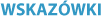
|
|
Informacje na temat wysyłania zawsze z tymi samymi ustawieniami: Zmiana ustawień domyślnych dla funkcji
Rejestracja kombinacji ustawień, której można użyć w razie potrzeby: Zapisywanie często używanych ustawień
Określanie nazwy nadawcy I-faksu: <Zarejestruj nazwę jednostki>
|